笔记本电脑c盘哪些文件可以删除
- 分类:帮助 回答于: 2022年04月07日 14:24:00
电脑C盘哪些文件可以删除呢?电脑时间久了没有清理过,就会积压很多系统垃圾,想要深度清理垃圾,可以从C盘文件着手,下面来说说笔记本电脑C盘哪些文件可以删除的详细介绍吧。
笔记本电脑C盘什么文件可以被删除
C盘通常是电脑系统盘,而要保持Windows系统的流畅性,系统盘必须保持较为充足的存储空间,否则就会导致卡顿甚至是程序崩溃。但是C盘几乎每天都在产生系统垃圾、缓存,而一般情况下我们都把软件安装在C盘,桌面上的文件也是存储在C盘,这就导致C盘占用量越来越大,剩余空间越来越小,最终电脑就越用越卡了。
为也避免出现C盘被挤爆的情况,我们需要注意如下几点:
尽量不要将软件安装在C盘(这很重要,但暂时难以更改。)
在电脑上安装软件的时候,选择自定义安装,然后可以更改安装路径,将默认的C盘,改成D盘就可以有效避免软件占用C盘空间。
1、删除Windows.old文件或Windows更新清理文件(可以释放6-10G左右的C盘空间)
如果你的系统是由以前的Windows版本(Win7、Win8或XP)升级而来,那么C盘里就会留下一个Windows.old文件,大小在10个G左右。一般而言,我们正常使用新系统一段时间以后,就可以删除这个Windows.old文件。删除方法如下:
1.1打开“此电脑”(也就是之前的“我的电脑”),然后在C盘上点右键,选择最下方的“属性”:
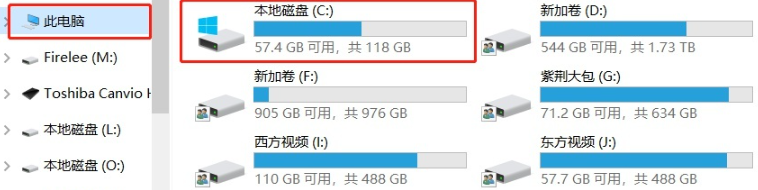
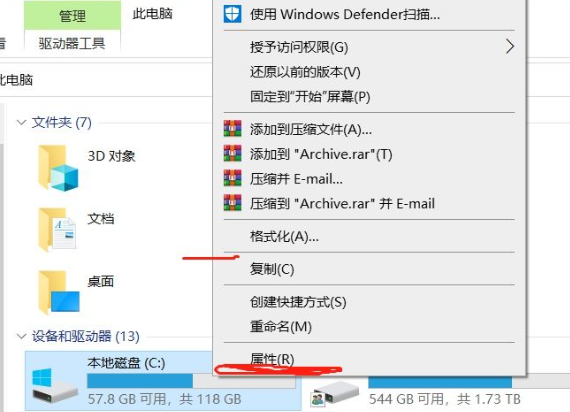
1.2在属性对话框中,点击右下角的“磁盘清理”:
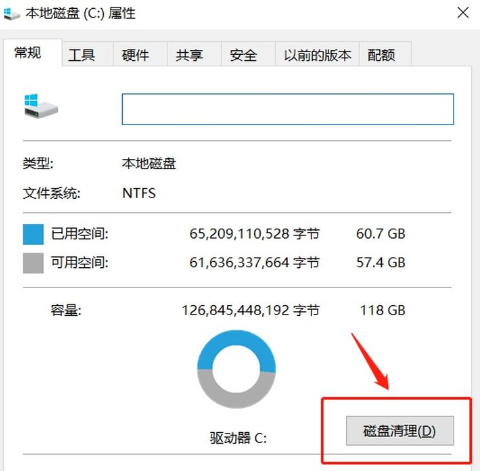
1.3打开磁盘清理之后,在对话框左下角,点击“清理系统文件”:
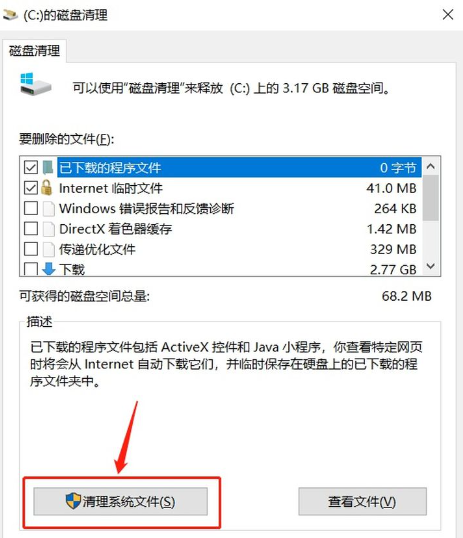
1.4在新打开的对话框中,要删除的文件下面,找到“以前的Windows安装”选项,选中;
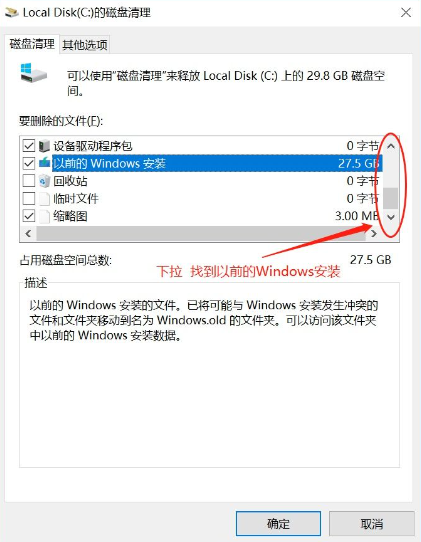
1.5点击确定之后,会提示“如果你清除你以前的 Windows 安装或临时安装文件,则不能将计算机恢复到以前版本的Windows。是否确实要这样做?”考虑清楚了,就点“是”:

1.6操作完成后,Windows.old文件就会消失,C盘空间会增加10G左右。
1.7如果你的系统是全新安装的Windows10,也可根据上述步骤执行1.1—1.2—1.3,到1.4时,你需要选择的是“Windows更新清理”文件。接下来的操作就和1.5一样啦。

2、定期清理系统垃圾、缓存
Windows系统每天在运行的时候,都会产生各种缓存,而且缓存会越来越大,此外另浏览器浏览网页、下载的缓存文件也都会占用系统空间。因此,定期清理系统缓存,也是有效释放C盘空间的一种方法。
3、定期清理回收站和桌面文件


4、清理系统临时文件
临时文件夹的路径为C:\Windows\Temp,我们可以定期删除各种应用程序在文件夹中存储的临时文件系统。
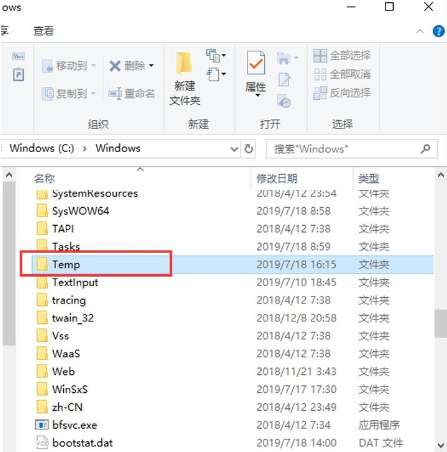
5、删除下载的临时文件
C:\WINDOWS\SoftwareDistribution\download,这个目录下存储的是下载的更新临时文件,可以删除。
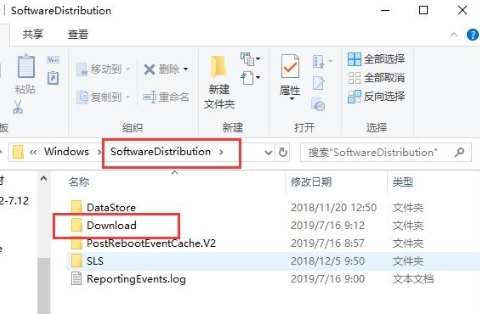
6、删除系统预读文件
C:\Windows\Prefetch,这个目录下存储的是开机系统预读文件,是为了加快系统启动的进程,时间长了,该文件夹的文件逐渐增多,影响系统运行速度,所以这个文件是可以删除的,即使删除了有用的文件,Windows也会重新创建。

以上就笔记本电脑c盘哪些文件可以删除的具体介绍,希望可以为你提供帮助。
 有用
26
有用
26


 小白系统
小白系统


 1000
1000 1000
1000 1000
1000 1000
1000 1000
1000 1000
1000 1000
1000 0
0 0
0 0
0猜您喜欢
- 电脑系统是什么格式的文件?怎么打开..2020/03/31
- 小鱼一键重装Ghost win764位旗舰版系..2017/05/15
- 键盘能用,但打不出数字应该怎么办..2020/09/22
- 新人要学习的ps暂存盘已满怎么办..2020/10/29
- 小编教你电脑WiFi共享精灵怎么使用..2019/05/24
- 教你win11绿屏解决方法2021/08/05
相关推荐
- 蓝屏代码0x000000f4,小编教你怎么解决..2018/04/04
- win11如何添加兼容网点的详细步骤教程..2021/07/02
- 电脑怎么设置开机密码2020/11/26
- 华为应用市场怎么关闭纯净模式..2022/09/27
- 电脑磁盘c盘内存不足怎么清理..2021/05/06
- 华硕a42j网卡驱动,小编教你如何恢复网..2017/12/29

















